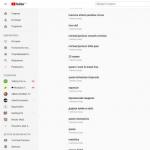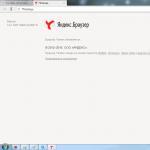Ako ćete se prvi put kupiti pametni sat operativni pod Android Nosite tada velike su šanse početno podešavanje gadget će vam uzrokovati određene probleme. Ovaj vodič će vam pomoći da ih riješite. Pogodan je za sve uređaje opremljene operativnim sistemom od Google-a, bilo da je to, ili neki drugi model.
Treba napomenuti da programeri u Google-u konstantno poboljšavaju svoju kreaciju. Stoga vas ne treba čuditi da se neki koraci na vašem satu mogu razlikovati od onih navedenih u ovom priručniku.
Uz svaki sat dolazi i uputstvo za upotrebu. Uz ovaj članak možete zaboraviti na to. Pokušat ćemo vas provesti korak po korak od osnovne postavke uređaja do njegove pune upotrebe. Također ćemo svakako razmotriti povezivanje nosivog uređaja sa pametnim telefonom. Obično ovu operaciju sastoji se u instaliranju i konfiguraciji povezane aplikacije, bez koje je potpuna sinkronizacija gotovo nemoguća.
Trebat će vam 10 minuta da savladate kupovinu. Ili malo više ako pročitate priručnik što je moguće pažljivije. To posebno napominjemo ovo uputstvo dizajniran za vlasnike Android pametnih telefona. Ako ćete svoj pametni sat povezati na iPhone, preporučujemo da pogledate neki drugi vodič.
1 Raspakivanje i prvi koraci
Nakon raspakivanja uređaja, razmislite o potpunom punjenju kako se baterija ne bi ispraznila na pola puta do pobjede. To se obično radi pomoću tradicionalnog Punjač ili priključnu stanicu - sve ovisi o kupljenom modelu sata. Istovremeno, uklonite sve zaštitne premaze - posebno, proizvođač obično lijepi prozirni film na ekran, što će definitivno ometati. Kada je baterija potpuno napunjena, vidjet ćete odgovarajuće obavještenje.
2 Sinhronizacija sa pametnim telefonom

Sada počinje osnovno podešavanje sata. Od vas će tražiti da odaberete jezik i najaviti da je vrijeme za sinhronizaciju sa vašim pametnim telefonom. Da biste to učinili, morate na njega instalirati prateću aplikaciju Android Wear. Možete ga pronaći na Google Play-u, distribuira se besplatno. Jednom kada instalirate i pokrenete ovaj program, odmah će zatražiti uparivanje sa uređajem baziranim na istoimenom operativnom sistemu.
Biće vam predstavljena lista koja prikazuje imena svih pametnih satova koji rade u blizini. Odaberite svoj model i potvrdite ovu radnju na ekranu nosivog gadgeta. Ako na listi ne vidite naziv svog sata, provjerite jesu li elektronski uređaji blizu jedan drugom. Također ne škodi provjeriti je li Bluetooth omogućen na vašem telefonu.
Aplikacija će od vas tada tražiti da aktivirate pristup obavještenjima koja dolaze na vaš pametni sat. Zapravo, ovo je običan prekidač u postavkama, gdje će vas program preusmjeriti.
3 pokreta u Android Wear-u
Operativnim sistemom upravljaju pokreti na koje se lako naviknuti. Prevucite s desna na lijevo po nazivu stavke menija, nakon čega ćete se naći tačno u njoj ovaj odjeljak... Da biste ga zatvorili, morate kliziti prstom s lijeva na desno. Koriste prelaske nagore i nadole za navigaciju između aplikacija i stavki menija.
Ako prevučete prstom od vrha ekrana prema dolje, od vas će biti zatraženo da odaberete režim zvuka. Na primjer, ovo je najlakši način da isključite zvučno obavještenje za sva obavještenja, tako da ne ometaju gledanje filma ili poslovnog sastanka. A Android ažuriranje Pokrenut početkom 2016., Wear je dodao podršku za još jedan gest sistemu. Sastoji se od podizanja ruke - to dovodi do činjenice da izlazite iz trenutnog odjeljka. Ulazak u označenu stavku menija vrši se na suprotan način - morate oštro spustiti ruku sa satom i vratiti je u prvobitni položaj. Sve ovo će se svidjeti onim ljudima koji ne žele ponovo ostavljati otiske prstiju na ekranu.
Takođe, ne zaboravite da sistem automatski uključuje ekran čim podignete ruku da pogledate na sat. Ne morate pritiskati nijedno dugme.
4 Podešavanje vašeg pametnog sata

Svako ažuriranje Android Weara se neznatno mijenja korisnički interfejs... Ali principi prilagođavanja još nisu prošli značajnu transformaciju. Ovaj proces se izvodi u odgovarajućoj stavci menija. Korisnik ima pristup podešavanju datuma i vremena (kako bez toga?), Kontroli Wi-Fi modul, aktivacija režima rada u avionu (sve bežične komunikacije su onemogućene), ponovno pokretanje gadžeta, odabir nivoa svjetline i vraćanje uređaja. Posljednja tačka će vam dobro doći u trenutku kada poželite prodati svoj pametni sat drugoj osobi. Uklanja informacije o vašem računu i sve prethodno instalirane aplikacije.
5 Podešavanje vašeg pametnog telefona

Nema smisla koristiti pametni sat bez sinhronizacije sa pametnim telefonom. Kako to učiniti - rečeno je ranije. Sada pređimo na postavke Android Wear aplikacije instalirane na telefonu. Njegov glavni ekran pokazuje koji se sat trenutno sinhronizuje. Ovdje su također prikazane aplikacije koje komuniciraju sa pametnim telefonom. Na primjer, to može biti Google Fit, koji broji korake i šalje informacije na vaš telefon. Možete kliknuti na bilo koju ikonu i vidjeti više detalja.
Na vrhu ekrana možete vidjeti malu ikonu u obliku zupčanika. Kliknite na njega da uđete u postavke klijenta. Ovdje možete blokirati obavijesti od određenih aplikacija instaliranih na vašem pametnom telefonu. Ovo je vrlo korisno ako ne želite da čujete zujanje na zglobu iz bilo kojeg razloga. Ovdje možete uključiti kalendar događaja i aktivirati prijenos navigacijskih podataka. Jednom riječju, ovo je vrlo korisna rubrika koju morate posjetiti.
6 Promijenite brojčanik u Android Wear-u

Dobra stvar kod pametnih satova je što se brojčanik može lako promijeniti. Umorni ste od varijante poput Rolexa? Zamijenite ga Casio brojčanikom! Ovo možete raditi barem svaki dan.
Možete koristiti nekoliko metoda za zamjenu brojčanika. Ponekad skup brojčanika dolazi u pratećoj aplikaciji koju instalirate na svoj pametni telefon. Ali mnogo češće je takav set već ugrađen u operacijsku salu. google sistem Igraj. Da biste mu pristupili, potrebno je da pritisnete i držite prst na trenutnom brojčaniku sata. Zatim ostaje samo da pomjerite prst lijevo-desno, birajući odgovarajućeg kandidata. Zatim pritisnite samo jedan - brojčanik koji vam se sviđa odmah će zamijeniti prethodni.
Također možete pronaći dodatne komplete satova Google play uključujući nedavnu kolekciju. Svakim danom njihov izbor postaje sve širi.
7 Rješavanje problema

Teško je zamisliti to nešto sa čime Android prilagođavanje Nošenje može poći po zlu. Ako se dogodi neka vrsta problema, pokušajte ponovo pokrenuti uređaj. Ovo obično rješava zamrzavanje i druge probleme.
Također, ne zaboravite da Bluetooth mora biti omogućen na vašem pametnom telefonu. U suprotnom, neće moći slati obavještenja pametnom satu. Pametni telefon ne bi trebalo da se udaljava previše od sata. Bez obzira koliko je moćan Bluetooth predajnik ugrađen u njega, on nije svemoćan.
Strani Bluetooth objekti mogu uzrokovati probleme sa sinhronizacijom. Na primjer, bežične slušalice ili drugi sličan pribor. Ako ih odložite na neko vrijeme, sat će sigurno nastaviti primati informacije sa obližnjeg pametnog telefona.
Dodatne upute:
Elektronski uređaji koji se mogu nositi na ruci, među kojima su najpopularnije fitnes narukvice i "pametni satovi", kombiniraju nekoliko funkcija odjednom. Pokazuju vrijeme, primaju pozive i tekstualne poruke, komuniciraju sa pametnim telefonima, prate fiziološke pokazatelje korisnika, a također određuju njegovu lokaciju. Sve prednosti ovih gadgeta mogu se cijeniti ako ispravno postavite svoj pametni sat. Kako to tačno učiniti bit će opisano u nastavku.
Koraci prije konfiguracije
Prije postavljanja svih potrebnih parametara, morate se uvjeriti da je baterija pametnog sata puna... U suprotnom, trebalo bi da se naplati.
Napomenu! Većina modela pametnih satova je povezana na mrežu pomoću žica i adaptera, dok drugi imaju mogućnost punjenja putem priključnih stanica: magnetnih ili bežičnih.
Neki modeli satova rade sa mikro ili nano SIM karticama (možete saznati u odgovarajućem članku). U tom slučaju morate kupiti SIM karticu odgovarajuće veličine ili dobiti duplikat u kancelariji mobilni operater... Štaviše, po odabranoj tarifi treba podržati Mobilni internet ... Kartice se u sat ubacuju na različite načine:
- sa strane - u konektor ispod poklopca (ne morate otvarati kućište);
- unutra - u otvor ispod baterije (potrebno je ukloniti zadnji panel i podignite bateriju, možda će vam trebati odvijač);
- na zadnjoj ploči - u otvor ispod zaštitnog poklopca (otvara se bez odvijača, zatvara se dok ne klikne).

Pažnja! Na mobilnom računu mora biti dovoljno sredstava za korištenje tarife najmanje jedan dan (sa dnevnom uplatom) ili mjesec (sa mjesečnom naplatom). Željeni obim saobraćaja za tarifu je najmanje 1 GB.
Kako tačno umetnuti SIM karticu opisano je u uputstvu za uređaj. Možete provjeriti da li je na svom mjestu nakon uključivanja po indikatoru mreže: piktogram antene i alfanumerički simboli (E, H, 3G, 4G).
Sljedeći koraci
Korak po korak upute za postavljanje pametnog sata pomoći će vam da pripremite uređaj za korištenje.
Uključuje se
Ako ste obavili sve preliminarne korake, možete uključiti svoj pametni sat. Obično se dugme za napajanje ističe zbog veličine ili oznaka (štap u krug). Pritiskanje mora biti dugo - ne manje od 3 sekunde... U tom slučaju, ekran se možda neće uključiti odmah, već nakon nekoliko sekundi ili čak nakon minute.

Podešavanje komunikacije
Ako mobilna mreža nedostupan, morate isključiti sat, provjeriti kako je SIM kartica umetnuta i pokušati je ponovo instalirati. Da biste aktivirali novu SIM karticu, morate izvršiti probnu verziju odlazni poziv i prihvati jedan dolazni.
datum i vrijeme
Savjet! Načini postavljanja parametara za različitih proizvođača nisu isti, dakle detaljni opisi bolje je pogledati u korisničkom priručniku.
priključak za internet
Da biste preuzeli ažuriranja softvera, preuzeli informacije o datumu i vremenu, potrebno je da omogućite razmjenu mobilnih podataka u odjeljku postavki "Prijenos podataka". Ako se mrežne postavke ne instaliraju automatski (ovisno o firmveru modela), trebali biste otići u odjeljak "Opcije" i odabrati stavku "Dodaj račun". Potrebno je da popunite formular u polja u koje unesete podatke o tarifi i operateru.
Pažnja! Neki modeli pametnih satova nemaju modul za pristup internetu. Ako je ova opcija potrebna, najbolje je provjeriti dostupnost prije kupovine.
Sinhronizacija sa pametnim telefonom
Pametni satovi se mogu povezati na telefon, jer su ovi uređaji opremljeni Bluetooth i/ili Wi-Fi modulima. Takva sinhronizacija je potrebna kako bi se proširila funkcionalnost sata i učinila svojevrsnom kontrolnom pločom pametnog telefona. Renomirane kompanije proizvode nosive uređaje koji komuniciraju samo sa telefonima istih brendova. Najčešće je uparivanje moguće samo između gadgeta koji rade na istoj platformi (Android, iOS). Dok kineske firme proizvode satove koji se mogu povezati sa bilo kojim pametnim telefonom koji koristi najčešće operativne sisteme. Vlasnici iPhonea mogu komunicirati sa svojim Android pametnim satom koristeći Google Wear OS aplikaciju.
Savjet! Wi-Fi veza će brzo isprazniti bateriju, pa je najbolje uspostaviti Bluetooth vezu.

Preko bluetooth-a
Za uspostavljanje veze između mobilnog telefona i pametnog sata putem Bluetooth-a potrebno je:
- instalirajte program na telefon sa kojim ćete raditi specifičan model sati;
- uključite Bluetooth na oba uređaja;
- odaberite sat sa liste dostupnih uređaja na vašem pametnom telefonu (prema nazivu modela);
- unesite tajni kod koji će biti prikazan na displejima gadžeta;
- kliknite na dugme "Poveži" (pojavljuje se samo kada je kod ispravno unesen).
Napomenu! Naziv i verzija programa, u pravilu, možete pronaći u korisničkom priručniku. Proizvođači postavljaju veze u dokumente, na primjer, u obliku QR kodova. Odgovarajuću vezu možete pronaći i direktno na web stranici proizvođača.

Putem Wi-Fi
Da biste se povezali na pametni telefon putem Wi-Fi mreže, trebate:
- idite na "Postavke" na pametnom satu, odaberite "Bežična mreža" (ili "Dodaj mrežu" ako se povezujete po prvi put);
- unesite lozinku za odabranu mrežu;
- kliknite na "Poveži".
Savjet! Sat se može konfigurisati automatsko povezivanje putem Wi-Fi mreže. Tada će se povezati na mrežu kada joj budu na dohvat ruke.
Mogućnosti uparivanja sata sa pametnim telefonom
Ako je uparivanje obavljeno ispravno, onda svaki poziv, poruka, obavještenje koje stigne mobilni telefon, također će se pojaviti na ekranu sata. Saznajte više o pozivima i odbijajte ih, čitajte i odgovarajte na SMS može biti direktno sa ekrana nosivog uređaja. Neki modeli vam omogućavaju da slušate muziku koja se nalazi na vašem pametnom telefonu. Uzorci satova sa podrškom za SIM kartice omogućavaju vam da odgovarate na dolazne i odlazne pozive, pišete poruke, idete na internet - i sve to bez potrebe da vadite telefon. Možete čak i pozivati s jednog pametnog sata na drugi.

Iz gadžeta možete upravljati reprodukcijom muzike i videa: prebacivanje između fajlova, premotavanje unazad, smanjivanje / pojačavanje zvuka. A modeli sa ugrađenim plejerom uopšte ne moraju da budu povezani sa telefonom kao multimedijalnom bazom.
Napomenu! Koristeći gadžet, možete snimati slike kamerom pametnog telefona. Ljubitelji selfija će trebati ovu priliku: sam telefon ne treba držati, dovoljno je pritisnuti dugme na pametnom satu.
Senzori pokreta i vibracije omogućavaju vam da koristite sat kao fitnes narukvicu: brojite korake, broj otkucaja srca, ritam, kalorije. Oni također šalju ove podatke na telefon gdje je poseban program... U njemu možete planirati periode fizičke aktivnosti: Sat će vas podsjetiti na vrijeme vašeg sljedećeg treninga i pomoći vam da kreirate odgovarajući program vježbanja. Osim toga, zahvaljujući nekim modelima, korisnik nikada neće izgubiti svoj telefon: Pametni sat će vibrirati na zapešću ako se korisnik udalji od mobilnog telefona na udaljenosti većoj od navedene.

Instaliranje aplikacija
Najlakši način za instaliranje programa na pametni sat je uparivanje sa pametnim telefonom, na primjer, putem Google Playa: pronađite pomoću pretrage, kliknite na dugme "Instaliraj" i pričekajte dok se preuzimanje i instalacija ne završe. Softver su kreirali proizvođači satova i programeri trećih strana, ima mnogo korisnih i zanimljivi programi na ruskom. Najpopularniji i predstavljeni u odgovarajućim člancima ovog odjeljka.
Postavka geolokacije
Mnogi modeli pametnih satova opremljeni su GPS modulima, zahvaljujući kojima prati se lokacija i brzina kretanja vlasnika... Ako u satu nema trackera, koriste se mogućnosti pametnog telefona na koji je nosivi uređaj povezan. Ova opcija je korisna za roditelje djece i tinejdžera, kao i za rođake starijih ljudi koji se mogu izgubiti.
Možete odrediti gdje se nalazi osoba sa satom:
- korištenje satelita za navigaciju (GPS);

- putem GLONASS praćenja (opcija je podržana, na primjer, gadgetima kompanije Elari);
- korišćenjem LBS tehnologije (određivanje pravca signala sa GSM tornja telekom operatera);

- koristeći Wi-Fi mreže koje su u blizini uređaja (međutim, ne mogu svi modeli satova koristiti bežične mreže kao vodič).

Da biste dobili informacije o lokaciji djeteta, prvo morate instalirati program SeTracker i registrirati uređaj: navedite ID pametnog sata, regiju, e-mail, ime i broj telefona roditelja i smislite lozinku. Kako to učiniti - u članku ““. Tako će odrasla osoba moći pratiti kretanje djeteta, nivo baterije sata. Može postavite radijus sigurne zone- kada dijete napusti ovo područje, roditelj će dobiti obavijest. Za daljinski upravljač gadžet može koristiti SMS komande. Ova funkcija je implementirana u dječijim satovima Smart Baby Watch, u modelima Q50, Q60, Q90, Q100 i drugim. Neki primjerci su opremljeni baterijskom lampom, na primjer, Watch W2 iz Nomi ili Q529 iz Smart Baby Watcha.
Značajke prilagođavanja modela različitih marki
Svaki proizvođač nastoji stvoriti sat koji će se na neki način izdvajati od drugih sličnih uređaja. Razlika u pristupima dovodi do činjenice da su metode postavljanja uređaja različite kompanije razlikuju se. Razmotrimo nijanse ovog procesa na najpopularnijim gadžetima.
Kada je povezan Apple Watch na iPhone, nakon što instalirate aplikaciju i uključite sat, usmjerite iPhone kameru na njih. Tada će automatika raditi.

U mnogima uređaja iz Pametni sat (na primjer modeli DZ09, GT08, A1), Smart Baby Watch, JET Kids, GDS (originalni model X6) potrebno je ukloniti stražnji poklopac i izvući bateriju da biste umetnuli SIM karticu. Obim isporuke može uključivati odvijač za otpuštanje vijaka.
Gadgeti sa jednim dugmetom(na primjer, Xiaomi Amazfit Bip) se postavljaju jednako lako kao i modeli sa dva ili tri. Ovi satovi, po pravilu, ekrani osetljivi na dodir, kojem se prikazuju informacije.

Opšti principi podešavanja su isti za sve pametne satove. Detaljna uputstva trebalo bi pretraživanje u dokumentima instrumenta... Modeli namijenjeni domaćem tržištu uvijek su popraćeni opisima na ruskom jeziku sa jasnim ilustracijama. Primjer je Ergo K010 sat.
Napomenu! TO pametni sat Sat Q18 (kao i mnogi drugi uređaji sa AliExpressa) dolazi sa uputstvima na engleskom i kineskom jeziku. U ovom slučaju, vrijedi potražiti opise na Internetu: korisnici često dijele svoja iskustva na mnogim stranicama.
Problemi i metode njihovog rješavanja
Jeftini pametni satovi, koji se često naručuju sa AliExpressa, mogu prikazati poruku " Offline". Ovo se dešava kada se IMEI i ID sata ne poklapaju (potrebno za registraciju) ili zbog netačnih mrežnih postavki. U prvom slučaju, samo stručnjak može riješiti problem, au drugom trebate kontaktirati tehničku podršku telekom operatera.
Osim toga, moguć je nedostatak mreže ako je SIM kartica pogrešno instalirana, koja se mora preurediti nakon što se sat isključi. Ako se problem nastavi, obratite se svom mobilnom operateru.
Bilo da su jeftini ili skupi, od malo poznatog proizvođača ili industrijskog diva, svi uređaji obavljaju slične funkcije. Postavljanje pametnog sata zahtijeva malo vremena i truda. Ali posle ispravna instalacija Od svih parametara i aplikacija, gadget možete koristiti mnogo mjeseci bez dodatnih poteškoća.
Najbolji pametni satovi po mišljenju kupaca
Apple sat Gledajte serije 4 GPS 44mm aluminijumsko kućište sa sportskim remenom na Yandex Marketu
Amazfit Verge sat na Yandex Marketu
Garmin Instinct sat na Yandex Marketu
Polar Vantage M sat na Yandex Marketu
Apple Watch Series 3 38 mm aluminijumsko kućište sa Nike sportskim remenom na Yandex Marketu
Vlasnici koji su nedavno kupili pametni sat za djecu sa funkcijom telefona suočeni su s problemom - kako koristiti ovaj uređaj? Pisali smo za vas upute korak po korak o postavljanju dječijih pametnih satova na primjeru popularnog modela sa SIM karticom Smart Baby Watch Q50. Glavna svrha ovog sata je da odredi lokaciju djeteta. Za konfiguraciju trebate:
- Kartica GSM mobilnog operatera;
- pametni telefon ili tablet;
- posebna aplikacija.
Specifikacije
Displej 128 x 64;
GPRS i GPS komunikacija;
Wi-fi nedostaje;
Remen je izrađen od hipoalergene plastike;
Postoji senzor za vađenje gadgeta iz ruke;
Baterija - 400 mAh;
Zvučnik, mikrofon;
Vodootporan, otporan na udarce;
Težina - 40 gr.
SIM kartica
Sat za bebe za praćenje sa telefonom koristi kartice formata Micro-SIM(veličina 15 × 12 mm). Možete odabrati bilo kojeg od vodećih telekom operatera: Megafon, Beeline, MTS. Glavni uslov je podrška 2G... Prikladna je minimalna tarifa (do 1 GB prometa mjesečno).
Prije umetanja SIM kartice u pametni sat, morate:
- Provjerite je li stanje na vašem računu pozitivno.
- Aktivirajte SIM karticu. Ubacite u pametni telefon, pozovite broj.
- Onemogućite PIN kod. U postavkama pametnog telefona Sigurnost.
- Uključite mobilni internet. U mrežnim postavkama Prijenos podataka.
- Provjerite je li baterija sata potpuno napunjena.

Sada možete umetnuti SIM karticu u dječiji sat. Da biste to učinili, morate ukloniti stražnji poklopac tako što ćete odvrnuti 4 vijka (za model Q50 uključen je odvijač). Pažljivo podignite bateriju, jer se ne može u potpunosti ukloniti i povezana je žicama sa kućištem sata. Pomerite utor za SIM karticu udesno dok ne klikne. Umetnite SIM karticu i škljocnite u utor.
Uključuje se

Zatim morate uključiti dječji pametni sat. Dugme "Uključeno / Isključeno" se drži nekoliko sekundi. Reprodukcija melodije - signal za uključenje. Vrijeme je prikazano na ekranu - nule ili netačno, jer tražena vremenska zona nije postavljena. Takođe se pojavljuje indikator mobilne komunikacije... "E" na vrhu znači pristup Internetu. Pokretanje uređaja traje manje od minute. Ovisno o mobilnom operateru.
Dodatak
Najpopularnija aplikacija za pametni sat za djecu je SeTracker... Danas je rusifikovan i besplatan. Uz njegovu pomoć vrše se sva potrebna podešavanja, uključujući i povezivanje sata na telefon. Preuzmite aplikaciju sa Play Market(Google Play) kada pametni telefon koristi Android. Za iPhone - preuzmite sa Apple Store-a. Instaliramo ga na pametni telefon. Lansiramo. U prozoru koji se otvori odaberite regiju (Evropa i Afrika) i željeni jezik. Sljedeće morate ići registracija(Registracija - dugme u donjem desnom uglu):
![]()
- Unesite šifru licence (REG kod). Nalazi se na poleđini sata. Unesite ručno ili koristite skeniranje QR koda.
- Prijava (nalog). Unosimo Vašu e-mail adresu.
- Ime djeteta.
- Telefon. Na ovaj broj će biti poslat SMS za vraćanje vaše lozinke, ako je zaboravite.
- Smislite lozinku (6-12 znakova).
- Potvrdi šifru.
- Na kraju kliknite na OK. U prozoru koji se otvori, ponovo unesite ime naloga sa lozinkom za konačnu prijavu.
![]()
Nakon registracije, interfejs aplikacije postaje dostupan:
![]()
Dakle, aplikacija SeTracker omogućava svakom korisniku da konfiguriše sljedeće:
- Povežite sat sa svojim telefonom tako što ćete ga registrirati u aplikaciji.
- Podesite vreme na svom pametnom satu.
- Prevedite pametni sat na ruski.
Nećemo detaljno opisivati posljednje dvije tačke, jer urađeno je jednostavan izbor odgovarajući odeljak menija.
Pogledajmo pobliže funkcionalnost aplikacije za dječje satove s GPS-om.
Slušam sat
Prvo, hajde da shvatimo kako da slušamo dijete putem pametnog sata. Funkcija Povratni poziv omogućava vam da nasilno uključite mikrofon na vašem pametnom satu, nakon čega će on automatski uzvratiti poziv na vaš telefon. U isto vrijeme, sat ne emituje ništa zvučni signali, nema svjetlosne indikacije, ali možete čuti šta se dešava oko djeteta u radijusu od 1-2 metra. Da biste to učinili, idite na aplikaciju SeTracker - Postavke - Povratni poziv. Pozovite broj telefona preko 8. Broj pozivaoca mora biti zabilježen u kontaktima SOS brojeva aplikacije.
Geolokacija
![]()
Geolokacija na Smart Baby Watchu se konfiguriše odabirom jednog od tri načina rada:
- Normalni mod.
- Način uštede energije
- Način praćenja
Telefonski imenik
![]()
Kako da dodam kontakte na svoj pametni sat? Lako. U meniju aplikacije izaberite:
- Dozvoljeni brojevi. Unesite pretplatničke brojeve sa kojih će biti moguće pozvati bebi sat.
- Telefonski imenik. Unosimo i pohranjujemo listu brojeva i imena koja će biti prikazana na ekranu sata. U pravilu, to nije više od 10 kontakata.
Sada možete pozivati sa pametnog sata vaše djece. Odaberite željeni kontakt na ekranu pametnog sata. Da biste to uradili, prelistajte telefonski imenik pritiskom na dugme 2.
Internet setup
Iako Q50 to ne dozvoljava surf on Svjetska mreža, reći ćemo vam kako postaviti internet na pametnom satu za naprednije modele.
- Proverite da li je SIM kartica umetnuta, operater podržava 2G.
- Saznajte postavke za mrežu navedene na službenoj web stranici provajdera.
- Uključite uređaj, idite na Postavke (Postavke, Podešavanje).
- Stavka "Povezivanje". Snima se pod različitim nazivima, ovisno o modelu.
- Odaberite račune.
- Kliknite na "opcije" - "dodaj".
Otvaraju se polja koja su popunjena kako je naznačeno na web stranici operatera. Zatim se aplikacija pokreće na pametnom telefonu. Brzina prijenosa je 171,2 Kbps. Prilikom učitavanja i konfigurisanja pojavit će se ikona G. Ako treperi i nema mreže, trebali biste ponovo pokrenuti uređaj djeteta.
Kako napuniti pametni sat

Kako bi baterija držala napunjenost i služila duže vrijeme, preporučuje se da se baterija potpuno napuni i isprazni najmanje 5 puta nakon kupovine.
Za punjenje se koristi USB kabl koji dolazi uz sat. Koristimo ga za punjenje sata sa računara ili laptopa. Pametni sat možete puniti i iz mreže, ali za to vam je potreban mrežni punjač sa izlaznom strujom ne većom od 1500 mA.
Predstavljam vašoj pažnji pametni sat iz Kine - Smart Wath U8, uparen sa uključenim pametnim telefonom operativni sistem Android ili iOS. Sat je povezan sa vašim pametnim telefonom putem bluetooth veza i dopunjuju njegove funkcije. Prije svega, ovaj sat je dodatak telefonu – dodatak koji proširuje mogućnosti pametnog telefona i čini ga ugodnijim za korištenje.
Sat je naručen sa geekbuying.com po razumnoj cijeni. Možete odabrati jednu od tri boje - crnu, bijelu i crvenu. Nosit ću ih, pa sam ih odabrala u crnoj boji. Dostava je trajala 3 sedmice, sadržaj nije oštećen na putu.
Za početak ću pokušati objasniti kakav je sat i čemu služi. Nemaju SIM karticu, povezani su sa vašim pametnim telefonom preko bluetooth veze i mogu raditi kao slušalice. Imaju tradicionalnu komunikaciju (treba prisloniti sat na uho) i spikerfon. Zvučnik je korisniji i od velike pomoći kada vozite - nema potrebe da se penjete da uzmete telefon i ruke su vam slobodne. Sat takođe prikazuje drugačije korisne informacije: obavještenja, poruke, pozivi i ostalo... Sat ima drugačije korisne karakteristike, kao štoperica, termometar, barometar, pedometar, visinomjer. Postoje i neke aplikacije za daljinski upravljač plejer na vašem pametnom telefonu ili kameri, na primjer, za zajedničku fotografiju. I naravno, sat može pokazati vrijeme, uz izbor različitih brojčanika.
Specifikacije objavljene na geekbuying web stranici

Počnimo sa snopom... Sat je upakovan u lepu kartonsku kutiju sa kvalitetnom štampom. 

Otvarajući poklopac, odmah ćemo vidjeti sat 
I ispod njih usb kabl, punjač i uputstva. 
Punjač izgleda vrlo minijaturno, ali sudeći po natpisima daje do 1A. S obzirom na kapacitet sata, pune se vrlo brzo, za ne više od 30 minuta. 
Nisu nam stavili adapter ispod utičnica, nego su stavili nekakvu nerazumljivu alatku. 
Uputstvo se pokazalo korisnim, jer sadrži adresu stranice na kojoj možete preuzeti aplikaciju za svoj pametni telefon, čime se proširuje funkcionalnost sata (bez ove aplikacije mnoge funkcije sata neće raditi) 

Izgled, dizajn, ergonomija.
Sat ima klasičan kvadratni dizajn. Crno metalno kućište i mekani silikonski remen 

Sa desne strane je dugme za zaključavanje sata. Ekran na satu ne svijetli stalno, pozadinsko svjetlo se uključuje po potrebi - na primjer, kada postoji dolazni poziv ili dobijete SMS poruku. Za prikaz vremena potrebno je da kliknete na ovo dugme. Nekoliko sekundi će ekran gorjeti na svjetlini koju ste postavili u postavkama, zatim će neko vrijeme (također podešeno u postavkama - do jednog minuta) ekran svijetliti slabo, a zatim se ugasiti. 
Na lijevoj strani se nalazi usb konektor prekriven gumenim poklopcem. Takođe sa leve strane je zvučnik i mikrofon. Ako planirate da razgovarate kroz sat, stavljajući ga na uho, onda će to biti zgodno ako ga nosite na desnoj ruci. Ali lično, ne koristim ovu funkciju, pa je nosim na lijevoj strani. 
Na poleđini se nalazi glatki metal i udubljeno dugme za resetovanje. 
Remen je veoma mekan i fleksibilan. Materijal je poput silikona koji se koristi u kalupima za pečenje. Spoljna strana je glatka i mat, ne prlja se lako, nema tragova, prljavština se lako ispire običnom vodom. 
Ali unutrašnja strana remena ima neujednačenu strukturu tako da sat ne klizi po zglobu. 
Ekran je stakleni, na koje je zalijepljen i zaštitni film. Staklo malo viri iznad tijela. 

Na prednjoj strani se nalaze 3 dodirna dugmeta za kontrolu. Kapacitivni ekran na dodir podržava dodir i geste. 
Kako kažu, svi markeri su različiti po ukusu i boji, ali mi se sviđa kako izgledaju na ruci. Veoma ih je praktično koristiti, a njihova mala težina i ugodan remen čine ih gotovo nevidljivim za nošenje. 
Funkcionalnost
Sat, naravno, ima mali ekran male rezolucije 128 * 128 u naše vrijeme, ali da biste odgovorili na poziv, vidjeli vrijeme ili koristili budilnik, dovoljno je. Barem ekran ne izaziva gađenje.
Sat ima 4 različite opcije prikaza - 2 digitalna i 2 analogna. Nije puno, ali svako može izabrati nešto po svom ukusu. 



Postoji i nekoliko tema menija. 

Razmotrimo sve stavke menija detaljno. Odmah želim da pojasnim da možete podesiti ruski jezik u postavkama, ali fontovi su tako nezgrapni, a prevod krivulje koju sam ostavio na engleskom, pogotovo što mi to ne stvara nikakvu nelagodu. 
1) Bluetooth je odgovoran za sinhronizaciju sa telefonima. Prilikom povezivanja nisu potrebne lozinke, uparivanje je automatsko. U istom pasusu možete promijeniti naziv uređaja, vidljivost i isključiti plavi zub.
2) Telefonski imenik - pa, ovdje je sve jasno, knjiga je preuzeta sa pametnog telefona. Sa njega možete pozvati.
3) Dialer - za ručno biranje 
4) Poruke. Možete pogledati poslane i primljene SMS sa svog pametnog telefona.

5) Dnevnik poziva - Vaši pozivi: dolazni, odlazni, propušteni.
6) Notifier - notifikacije. Razna obavještenja. Sat može prikazati poruke sa društvene mreže, Email i tako dalje
7) Muzika. Zanimljiva poenta. Pored činjenice da sat može puštati muziku sa telefona (beskorisna funkcija), satom se može kontrolisati i plejer u telefonu. Dozvolite mi da vam dam primjer. U autu imam radio kasetofon sa Aux ulazom na koji spajam pametni telefon i slušam muziku. Pogodnije je kontrolisati plejer satima: prebacivanje numera, zaustavljanje muzike. Nema potrebe da skrećete pažnju sa puta, da idete po telefon.
8) Kamera je još zanimljivija stavka. Omogućava vam da snimite fotografiju sa pametnog telefona pritiskom na dugme na satu. Na primjer, želite da snimite porodičnu fotografiju - svi stoje i koristite sat da pritisnete okidač. Na satu je uključen način pregleda, odnosno možete otprilike vidjeti šta će ispasti na fotografiji. Možete i špijunirati nekoga)) Ostavite svoj pametni telefon u susjednoj prostoriji i gledajte i kliknite slike kroz sat (ovo se dešava bez zvuka).

9) Postavke - razne postavke sati: vrijeme, datum, alarmi (ukupno do 4), pozadinsko osvjetljenje, svjetlina, itd.
10) Anti lost - poseban mod. Sat vam signalizira vibracijom da ste udaljeni više od 20 metara od telefona. Pomaže vam da ne zaboravite telefon kod kuće))
11) Režim uštede energije. Kada je uključen, čini ekran blago svijetlim.
12) Melodija zvona - možete postaviti određenu melodiju zvona kada će poziv biti upućen na vaš telefon. Ukupno, možete odabrati 1 od 3 melodije zvona ili režim vibracije. Tamo je potpuna tišina.

13) Barometar. Ovdje možete vidjeti atmosferski tlak i temperaturu okoline. 
14) Altimetar. Radi ovako: kada se uključi, prikazuje 0, kada se počnete penjati, očitanja rastu. Tako možete odrediti, na primjer, visinu zgrade.
15) Pedometar - bez komentara. Radi jasno, možete podesiti težinu i dužinu koraka. 

16) Štoperica. 
Pogodnost upotrebe
Sat je samo dodatak pametnom telefonu. Pomažu da oslobodite ruke u autu, kao i da kontrolišete telefon. Uz njih, ne morate svakih 15 minuta vaditi pametni telefon iz torbe ili džepa kako biste provjerili ima li propuštenih poziva ili poruka. Sam sat će vam signalizirati i nećete propustiti više od jednog događaja. Nakon nekoliko dana hodanja s njima, navikao sam se na njih - stvarno je zgodno.
Ako trebate odgovoriti sa svog telefona, a ne sa sata. Zatim podignite slušalicu i odaberite slušalice - poziv ide na telefon.
Autonomija
Imam dovoljno 1 punjenja za dva dana aktivne upotrebe. Do večeri drugog dana obično radim vježbe. Ovo je jako dobar pokazatelj, ponekad moj telefon ne živi toliko)
Ovaj sat je dobar izbor za one koji traže slične uređaje. Višestruko su bolji od satova sa SIM karticom. Zanimljiva funkcionalnost, visoka autonomija, klasičan dizajn, niska cijena (u odnosu na konkurente marke) - sve su to njihove prednosti. Radi sa svim android pametnim telefonima, samo verzija Androida mora biti viša od 2.3. Sat može raditi i sa iPhone uređajima, počevši od 4 modela. Jedina mana je niska rezolucija ekrana.
UPD Možete malo uštedjeti koristeći ovaj kupon: YQZZOWPF - 3 $ popusta
Hvala vam na pažnji!
Planiram kupiti +36 Dodaj u favorite Svidjela mi se recenzija +36 +74Pametni sat je kompatibilan samo sa Android verzija, koja nije niža od verzije 4. 3. Neće raditi da ih povežete na stariji sistem, a ako ste pametni sat dobili na poklon, ne možete štedjeti za novi pametni telefon, jer će prednosti oduševiti vlasnika i poboljšati neke oblasti njegovog života. Ovo je gadget koji pruža dodatnu pogodnost u funkcionalnosti koja nije dostupna za običan sat. Osim toga, uvijek možete ostati u kontaktu sa članovima porodice i vidjeti gdje se nalaze na mapi.
Priprema vašeg sata za podešavanje
Vađenjem gadgeta iz kutije potrebno je da ga uključite pritiskom na dugme koje se nalazi na kućištu. Da biste aktivirali ekran sata, morate prstom prevući po njemu prema dolje. Kada je Smart uključen Gledajte sat oni sami nude odabir jezika i sinhronizaciju sa pametnim telefonom. Da biste to učinili, morate instalirati besplatni Android aplikacija Nosite tako što ćete ga pronaći na Google Playu. Prije povezivanja pametnog sata na operacijsku salu Android sistem, morate uključiti Bluetooth na oba uređaja da bi pametni telefon pronašao sat.
Čim se program pokrene, telefon će od vas tražiti da se sinhronizujete sa vašim Android uređajem. Na ekranu će se prikazati lista svih Android uređaja koji rade u dometu. Među onima koji se pojavljuju, trebate odabrati svoj model i potvrditi akciju tako što ćete označiti na ekranu telefona.
Ponekad pametni telefon ne vidi pametni sat i ne prikazuje ga na listi. Da biste ispravili situaciju, morate promijeniti lokaciju naprava tako da se nalaze (po mogućnosti na udaljenosti ne većoj od 1 metar).
Sljedeći korak u pripremi sata za postavljanje je registracija pametnog sata. Da biste to učinili, otvorite aplikaciju SeTracker i registrirajte se klikom na dugme za registraciju koje se nalazi na dnu ekrana sa desne strane. Nakon odabira traženog jezika na listi ponuda, potrebno je popuniti sljedeća polja:
- Licenca: Unesite šifru licence koja se nalazi na poleđini sata ili na bateriji.
- Račun: napisan na engleskom.
- Prijava: ime.
- Telefonski broj.
- Lozinka.
- Duplicirana lozinka.
Nakon registracije, dobit ćete zahtjev za aktivaciju obavještenja koje će biti poslane na vaš sat. Sam program će se preusmjeriti na postavke, gdje se nalazi potreban prekidač.
Postavljanje vašeg pametnog sata

Uređaj je kompatibilan samo sa 2G-, 3G- i 4G-MICRO SIM sa podrškom za brzi internet i GPRS. Da biste ih instalirali na gadget, potrebno je odvijačem odvrnuti vijak s poklopca koji prekriva utor za karticu. Simka je tako umetnuta elektronsko kolo nalazio se na vrhu, a odrezani ugao je gledao prema unutra.
Ako je potrebno nabaviti karticu, prvo morate isključiti uređaj kako biste zaštitili SIM karticu od pregrijavanja i kako se ne bi pokvarila.
Kako umetnuti SIM karticu
Sat sa ugrađenom SIM karticom ne mora da se sinhronizuje sa pametnim telefonom. Takav gadget za zglob može se koristiti kao telefon, samo trebate znati kako i gdje umetnuti SIM karticu. Prije nego što ga umetnete u sat, morate uraditi nekoliko stvari na telefonu:
- Aktivirajte karticu tako što ćete je staviti na pametni telefon i uputiti prvi poziv.
- Otkažite blokiranje i unos PIN-a.
- Provjerite pozitivan bilans.
- Aktivirajte prijenos mobilnih podataka.
- Konfigurišite pristup Internetu.
Nakon ovih radnji, SIM kartica se aktivira i već se može umetnuti u pametni sat. Nakon postavljanja provjerite da li se na ekranu prikazuje GSM signal. To znači indikator jačine primljenog signala na Android operativnom sistemu.
Internet veza preko mobilnog operatera
- Da biste se povezali na Internet, morate biti sigurni da odabrana tarifa pruža takvu uslugu.
- Zatim u meniju treba da izaberete stavku Podešavanja, Preference ili Podešavanje.
- Na ekranu će se prikazati informacije o moguće veze... Potrebno je odabrati funkciju "Prijenos podataka" i odabrati "Mobilni podaci".
- U nekim modelima firmver ne omogućava mrežne postavke i na ekranu se prikazuje riječ "Empty". U tom slučaju morate kliknuti na "Opcije" i dodati "račun". Pojavit će se nekoliko polja. Potrebno je da unesu podatke koji sadrže telefonsku tarifu.
Pošto ste popunili sve redove u račun, morate zapamtiti da sačuvate svoje promjene. Nakon toga potrebno je otvoriti bilo koju aplikaciju koja radi preko Interneta i provjeriti da li je povezana i radi.
Putem Wi-Fi
Sve najnoviji modeli pametni satovi imaju Wi-Fi funkcije... U podešavanjima treba da izaberete Internet vezu putem bežičnu mrežu i unesite poznatu i dostupnu lozinku u predviđeno polje. Prebacite dugme OFF u "Automatski" način rada kako bi sat uhvatio internet odmah nakon što uđe u Wi-Fi domet.
Ako trebate promijeniti mrežu, odaberite opciju "Dodaj mrežu", unesite Nova šifra i pritisnuto je dugme "Poveži".
Internet će se uvijek automatski povezati ako sačuvate ovu opciju i lozinke za ulazak u mrežu ako je sat u području pokrivenosti mreže.
Često nije moguće pristupiti internetu putem bežične mreže ako je veza uspostavljena putem početna stranica... Takve tradicije su uspostavljene na javnim mjestima (kafići, parkovi, restorani), gdje frekvencija prijenosa podataka ne zadovoljava zahtjeve pametnih satova.
Podešavanje vremena
Većina pametnih gadžeta odmah nakon uključivanja nudi podešavanje vremena i datuma. Mnogi uređaji sami podešavaju vrijeme. Možete ga ručno konfigurirati u glavnim postavkama i tamo postaviti datum.
Da biste postavili drugi točkić na displeju, potrebno ga je pritisnuti sa dva prsta i držati nekoliko sekundi. Pojavit će se nekoliko opcija, a pomicanjem prsta u stranu možete odabrati onu koja vam se sviđa. Kliknite na njega jednom, i brojčanik koji vam se sviđa bit će instaliran.
Nove opcije se lako preuzimaju sa Google Play-a, gdje se brojčanici redovno ažuriraju.
Instaliranje korisnih aplikacija
Google ima mnogo korisnih i zanimljivih Android Wear aplikacija na Google Playu. Stvoreni su posebno za takvu tehnologiju, a da biste ih instalirali, morate uključiti Bluetooth na pametnom telefonu i satu.
Često, prije instaliranja, dobijete poruku u kojoj se savjetuje da ažurirate google pretraživač... To ćete morati učiniti kako biste preuzeli željene dodatke za svoj sat. A ako trebate deinstalirati staru Android Wear aplikaciju i preuzeti novu, bolje je to učiniti za brz rad i sinhronizaciju.

Aplikacije se mogu instalirati putem QR koda preuzimanjem slične funkcije jednom s Google Playa. Nakon što instalirate aplikaciju, pokrenite i dovedite je do koda na satu, tako da se jasno vidi kroz kameru telefona. Program za prepoznavanje će pokazati link na koji treba kliknuti za preuzimanje aplikacije SeTracker, preko koje se vrše sva potrebna podešavanja.
Lista zanimljivih aplikacija:
- Nivo novca... Ova aplikacija vodi evidenciju o potrošenom novcu. Pogodno za one ljude koji se pridržavaju određene štednje i žele uvijek znati svoju potrošnju za mjesec dana.
- Stocard... Pomoću ovog programa možete pohraniti diskontne kartice u digitalnoj memoriji gadgeta i, nakon odabira željenog, skenirajte kod sa ekrana sata i ostvarite popuste.
- MediSafe. Aplikacija za praćenje uzimanja lijekova kako za sebe tako i za rođaka o kojem se treba brinuti.
- RunKeeper... Lični trener koji prati broj koraka i broji potrošene kalorije.
- Nosite audio snimač. Diktafon koji se lako aktivira pritiskom na tipku.
- Kafa. Aplikacija vam omogućava da brzo odgovarate na poruke sa gotovim glasovnim šablonima.
Primjer postavljanja pametnog sata na videu
https://youtu.be/-MrE8w_zieE
Pametni sat postepeno zamjenjuje svima poznato Ručni sat koji se ne mogu podudarati s funkcionalnošću pametnog gadgeta. Levays je dobar ne samo u lične svrhe, već je koristan i za rješavanje raznih poslovnih problema.